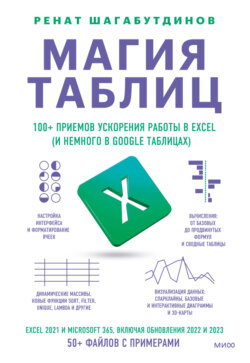Читать книгу Магия таблиц. 100+ приемов ускорения работы в Excel (и немного в Google Таблицах) - Ренат Шагабутдинов - Страница 7
Основы. Интерфейс. Форматирование
Что такое формат и значение в Excel и Google Таблицах
ОглавлениеУ ячейки в Excel (и в Google Таблицах) есть значение и формат.
Значение – это то, что в ячейке содержится или возвращается формулой, введенной в эту ячейку: текст, числа, даты, время, формулы. И то, что может использоваться для последующих вычислений с помощью формул в других ячейках.
Формат – то, как это выглядит в таблице, как ячейка оформлена.
Если сравнить ячейку с контейнером, в котором что-то хранится, то можно сказать, что значение – это то, что в контейнере лежит, а форматирование – то, как он выглядит снаружи.
Контейнер может быть прозрачным, и мы будем видеть в точности то, что там хранится (форматирование не искажает содержимого ячейки), может быть выкрашен в определенный цвет, может быть совсем непрозрачным (с помощью форматирования можно скрыть данные, и тогда внешне ячейка будет выглядеть пустой, мы не будем знать, что в ней, пока не заглянем в строку формул).
Форматирование бывает стилевым и числовым. Стилевое форматирование – это параметры шрифта, выравнивание, цвет заливки, границы ячейки. Числовой формат – то, как отображаются данные: есть ли у чисел знаки после запятой и разделители разрядов, код валюты, есть ли в датах день недели, год, месяц, число и как они выглядят, отображается ли знак «минус» у отрицательных чисел и так далее.
Отметим два важных аспекта, связанных со значениями и форматами.
• Формат (то, как значение представлено) и само значение могут выглядеть по-разному. В ячейке может отображаться одно число, а на самом деле быть другое. Или отображаться целое число, а быть с дробной частью. Значение без всякого форматирования (или формула, если в ячейке она) всегда отображается в строке формул.
При вычислениях будут использоваться точные значения – те, что можно увидеть в строке формул. Форматирование – это внешнее представление данных, которые хранятся (или вычисляются с помощью формул) в ячейках.
• Когда мы очищаем ячейку, мы можем очистить только значения, только форматы или все вместе. Это же касается и копирования-вставки.
В ячейке или диапазоне можно удалить только данные (клавиша Delete), а можно только форматы или все вместе (кнопка «Очистить» / Clear на ленте во вкладке «Главная»).
В Google Таблицах можно очистить форматирование (но только стилевое, то есть заливку, выравнивание и прочие визуальные аспекты, но не форматирование числа) сочетанием клавиш Ctrl + \.
Переносить (копировать или вырезать и затем вставлять) тоже можно как форматы или значения отдельно, так и все вместе.
При обычной вставке (Ctrl + V) вставляются и форматы, и значения.
Чтобы вставить только значения или только форматы, используйте сочетание клавиш Ctrl + Alt + V ( + ^ + V) и далее нажмите на клавиатуре букву «З» или «т» (или выберите соответствующий пункт в диалоговом окне):
→ З (Значения) – вставка только значений;
→ т (Форматы) – вставка только форматов.
Напоминаем: это работает во всех диалоговых окнах Excel. Если вы видите подчеркнутую букву у какой-либо команды или опции, нажмите на нее на клавиатуре, чтобы не тратить время на перемещение курсора мыши.